ps調出MM后期淡淡的藍色調教程
2022-12-25 16:04:20
來源/作者: /
己有:19人學習過
4、在色相/飽和度調節層上面(圖層1下面),創建亮度/對比對調節層,增加畫面的明暗層次,效果如圖。
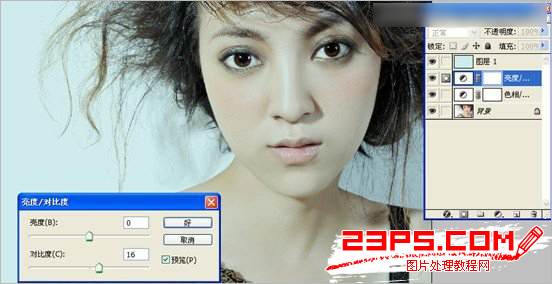
5、新建一個圖層,Ctrl+Shift+Alt+E疊加蓋印,為該圖層添加蒙版,用快速蒙版將人物膚色部分選中,將前景色設為灰色,填充與蒙版中,并將圖層1隱藏,效果如圖。

6、新建一個圖層,Ctrl+Shift+Alt+E疊加蓋印,執行濾鏡—渲染—光照效果,為畫面添加光效,效果如圖。

7、將(光照效果)圖層3不透明度設為20%,再次執行色相/飽和度調節層,在編輯里選擇青色,將畫面青色飽和度降低15,得到最終效果。

上一篇:質感肌膚,給猛男照片打造質感肌膚




























